Excel 2007公式与函数实例详解
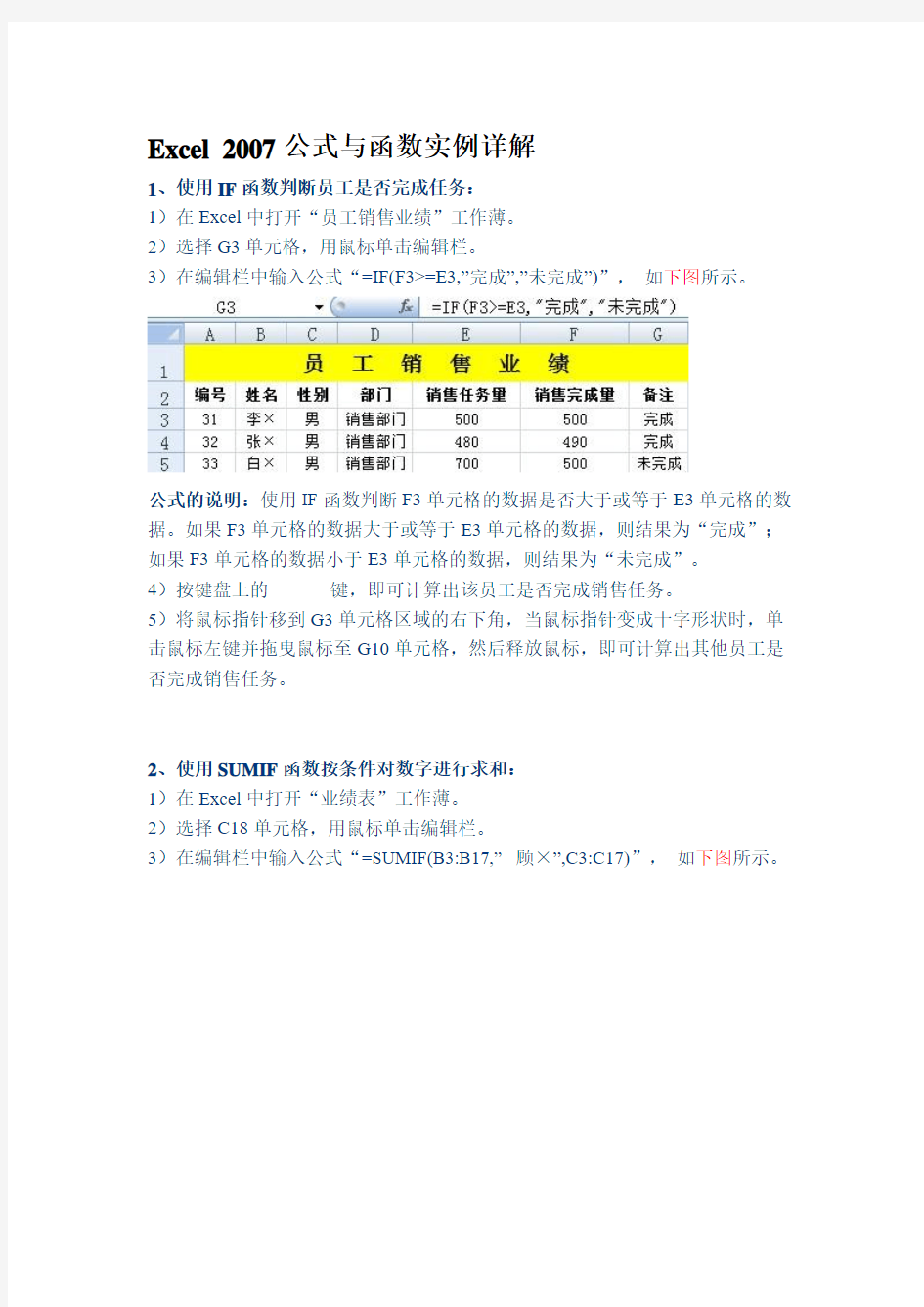

Excel 2007公式与函数实例详解
1、使用IF函数判断员工是否完成任务:
1)在Excel中打开“员工销售业绩”工作薄。
2)选择G3单元格,用鼠标单击编辑栏。
3)在编辑栏中输入公式“=IF(F3>=E3,”完成”,”未完成”)”,如下图所示。
公式的说明:使用IF函数判断F3单元格的数据是否大于或等于E3单元格的数据。如果F3单元格的数据大于或等于E3单元格的数据,则结果为“完成”;如果F3单元格的数据小于E3单元格的数据,则结果为“未完成”。
4)按键盘上的
5)将鼠标指针移到G3单元格区域的右下角,当鼠标指针变成十字形状时,单击鼠标左键并拖曳鼠标至G10单元格,然后释放鼠标,即可计算出其他员工是否完成销售任务。
2、使用SUMIF函数按条件对数字进行求和:
1)在Excel中打开“业绩表”工作薄。
2)选择C18单元格,用鼠标单击编辑栏。
3)在编辑栏中输入公式“=SUMIF(B3:B17,” 顾×”,C3:C17)”,如下图所示。
公式的说明:在B3:B1单元格区域中查找作者等于“顾×”的,然后在C3:C 17区域中查找与“顾×”所对应的页码进行累计求和。
4)按键盘上的
3、计算电话的通话费用:
1)在Excel中打开“电话费用”工作薄。
2)选择C3单元格,用鼠标单击编辑栏。
3)在编辑栏中输入公式“=60*MINUTE(B3)+SECOND(B3))”,如下图所示。
公式的说明:
①MINUTE(B3):表示提取B3单元格中通过时间的分钟数,其结果为5。
②60×MINUTE(B3):表示将分钟数转换为秒数(即,60×5),其结果为300。
③SECOND(B3):表示B3单元格中通话时间的秒数,其结果为10。
4)按键盘上的
5)选择C3单元格,将“时间”格式更改为“常规”格式。
6)将鼠标指针移到C3单元格区域的右下角,当鼠标指针变成十字形状时,单击鼠标左键并拖曳鼠标至C6单元格,然后释放鼠标,即可计算出其他员工的通话时间。
7)选择E3单元格,用鼠标单击编辑栏。
3)在编辑栏中输入公式“=CEILING(C3/9,1)*D3”,如下图所示。
公式的说明:
①C3/9:表示每9S计一次通话费用,其结果为34.444 444。
②CEILING(C3/9,1):表示对C3/9向上舍入并最接近1的倍数,其结果为35。9)按键盘上的
10)将鼠标指针移到E3单元格区域的右下角,当鼠标指针变成十字形状时,单击鼠标左键并拖曳鼠标至E6单元格,然后释放鼠标,即可计算出其他员工的通话费用。
4、使用ROUND函数按位数进行四舍五入:
1)在Excel中打开“学生成绩表”工作薄。
2)选择J3单元格,用鼠标单击编辑栏。
3)在编辑栏中输入公式“=ROUND(AVERRAGE(B3:H3),3)”,如下图所示。
公式的说明:
①AVERRAGE(B3:H3:表示对B3:H3单元格区域求平均值。
②ROUND(AVERRAGE(B3:H3),3):表示根据所求的平均值,对平均成绩的数据保留小数点后3位数,并对最后一位小数进行四舍五入。
4)按键盘上的
5、计算员工工资所需各种面值的人民币张数:
1)在Excel中打开“工资表”工作薄。
2) 在“工资”工作表中,将B4:B11和I4:I11的单元格区域复制到“面值张数”工作表中的A4:B11单元格区域。
3)选择G4单元格,用鼠标单击编辑栏。
4)在编辑栏中输入公式
“=INT(MOD(MOD(MOD(MOD(B4,$C$3),$D$3),$E$3),$F$3)/$G$3)”,按键盘上的
公式的说明:
①MOD(B4:$C$3):表示用MOD函数对B4单元格的数据除以C3单元格的数据取余数,其结果为30.00。
②MOD(MOD(B4:$C$3), $D$3):表示用MOD函数对根据取得的余数(30.00)除以D3单元格的数据取余数,其结果为30.00。
③MOD(MOD(MOD(B4,$C$3),$D$3),$E$3):表示用MOD函数对根据取得的余数(30.00)除以E3单元格的数据取余数,其结果为0.00。
④MOD(MOD(MOD(MOD(B4,$C$3),$D$3),$E$3),$F$3):表示用MOD函数对根据取得的余数(0.00)除以F3单元格的数据取余数,其结果为0.00。
⑤此时的公式变为“=INT(0.00/$G$3)”:表示用INT函数对根据取得的余数(0.00)除以G3单元格的数据向下舍入取整,其结果为0。
5)选择C4:G4单元格区域,将鼠标指针移到E3单元格区域的右下角,当鼠标指针变成十字形状时,单击鼠标左键并拖曳鼠标至C11:G11单元格区域,然后释放鼠标,即可计算出全体员工所需各种面值的人民币张数。
6、使用LOOKUP函数查找员工信息:
1)在Excel中打开“员工登记表”工作薄。
2)选择K3单元格,输入数据“张×”。
3)选择K5单元格,在编辑栏中输入公式“=LOOKUP(K3,A3:H12)”,即可查询到该员工的基本工资,如下图所示。
公式的说明:在A3:H12单元格区域中查找K3单元格中的数值(即A10单元格中的数值“张×”),然后返回最后一列(即,H列)与A10单元格所对应的同一行的数值(即,700)。
7、使用HLOOKUP函数实现水平查找:
1)在Excel中打开“业绩奖金核算表”工作薄,如下图所示。
2)选择K3单元格,在编辑栏中输入公式“=HLOOKUP(E4,Sheet1!$B$4:$G$5,2)”,即可查询到该员工的奖金比例数据,如下图所示。
公式的说明:在“Sheet1”工作表的“$B$4:$G$5”单元格区域中的第1行查找匹配E4单元格中的数值(即,G4单元格的数据15000),然后在第2行中查找与G4单元格中所对应的同一列值即“32%”。
8、使用VLOOKUP函数实现竖直查找:
1)在Excel中打开“第一季度加班费”工作薄,如下图所示。
2)在“统计”工作表中选择B4单元格,在编辑栏中输入公式=VLOOKUP(A4,’1月’!A4:AH4,34)”,即可得到其他员工的1月份加班费金额,如下图所示。
公式的说明:在“1月”工作表的“A4:AH4”单元格区域中的第1列查找A4单元格中的数值,然后返回第34列中与A4单元格中所对应的同一行值即“160”。
9、使用INDEX函数得到指定的内容:
1)在Excel中打开“日常费用统计表”工作薄,如下图所示。
2)在“12月”工作表中选择C4单元格,在编辑栏中输入公式=INDEX(’11月’! $A$4:$E$11,1,4)”,即可得到水费到上期费用的数据,如下图所示。
公式的说明:在“11月”工作表的“$A$4:$E$11”单元格区域中查找第1行与第4列交叉处的数值(即,2,420.00)。
10、根据位置查询信息:
1)在Excel中打开“产品生产单”工作薄,如下图所示。
2)在“Sheet2”工作表中分别选择B3、C3、D3单元格,分别输入数据“982H R”、“电脑”、“4车间”。
3)选择E3单元格,在编辑栏中输入公式=INDEX(Sheet1!A3:G42,MATCH(B3,S heet1!D3:D42,0),6),即可得到型号为“982HR”的产品的总成本,如下图所示。
公式的说明:
①MATCH(B3,Sheet1!D3:D42,0):表示在“Sheet1”工作表的“D3:D42”单元格区域中查找B3单元格中的数据,然后返回该数据的位置(即,36)。
②此时的公式变为“INDEX(Sheet1!A3:G42,36,6):表示在“Sheet1”工作表的“A3:G42”单元格区域中查找第36行与第6列交叉处的数据。
11、使用OFFSET函数建立动态图表数据源:
1)在Excel中打开“产品销售数量表”工作薄),如下图所示。
2)在“Sheet2”工作表中分别选择A2单元格,输入数据“0”。
3)选择D3单元格,在编辑栏中输入公式=OFFEST(Sheet1!B2,0,$A$2),如下图所示。
公式的说明:显示“Sheet1”工作表中的B2单元格的数值,因以“Sheet1”工作表中的B2单元格的数值为参照系,而偏移行数与偏移列数分别为0(即,没有偏移,所以返回B2单元格的数值),即可得到各地区“键盘”销售数量。将A2单元格中的数据更改为1,则偏移列数为1,即可得到各地区“鼠标”销售数量。
12、使用COUNTIF函数按性别统计员工人数:
1)在Excel中打开“员工信息表”工作薄。
2)选择H6单元格,在编辑栏中输入公式“=COUNTIF(B3:B14,”男”)”,即可统计出男员工的总人数,如下图所示。
公式的说明:在B3:B14单元格区域中统计性别为“男”的个数。
13、使用COUNTA函数自动添加员工编号:作为公司的人事部管理人员,经常要统计一些数据。例如在“人事档案”工作薄中,每增加或减少一名员工时,就需要手动对全体员工重新进行编号,这样操作非常浪费时间,为了提高工作效率,管理人员可以使用COUNTA函数为员工自动添加编号。使用COUNTA函数为员工添加编号以后,如果在“人事档案”工作薄中删除任何一名员工的资料(例如:删除“田X”员工的资料),而其他员工的编号将自动更新。
1)在Excel中打开“人事档案”工作薄。
2)选择B4单元格,在编辑栏中输入公式“=COUNTA($C$2:C3)”,即可员工编号,如下图所示。
公式的说明:统计$C$2:C3单元格区域中非空白单元格的个数,其结果为1。3)将鼠标指针移到B4单元格区域的右下角,当鼠标指针变成十字形状时,单击鼠标左键并拖曳鼠标至B15单元格,然后释放鼠标,即可计算出其他员工的编号。
说明:此时公式中的参数依次为“$C$2:C4”、“$C$2:C5”、…、“$C$2:C15”,
其对应的结果为2、3、 (12)
4)如果员工“田X”离职,此时在人事档案中要将该员工的资料删除,而员工编号自动调整。
14、统计未完成工作量的总人数:
1)在Excel中打开“计划表”工作薄。
2)选择E16单元格,在编辑栏中输入公式“=COUNTBLANK(E3:E14)”,即可统计未完成工作量的总人数,如下图所示。
公式的说明:在B3:B14单元格区域中统计性别为“男”的个数。
15、使用RANK函数对学生成绩排名:
1)在Excel中打开“学生成绩排行榜”工作薄。
2)选择A3单元格,在编辑栏中输入公式“=RANK(J3,$J$3:$J$10,0)”,即可得到该学生的排名结果,如下图所示。
公式的说明:按降序的方式查找J3单元格的数据在J3:J10单元格区域中排位的位置。
16、使用DATEIF函数计算员工年龄:
1)在Excel中打开“员工信息表”工作薄。
2)选择H4单元格,在编辑栏中输入公式“=DATEIF(E4,TODAY(),”Y”)”,即可计算出该员工的年龄,如下图所示。
公式的说明:用当前日期减去出生日期,然后返回两个日期之间的年数。
提示:利用DATEIF函数计算员工的年龄,计算结果按周岁显示。
17、从一段信息中分离三段信息:现在大多数公司有自己的集团卡,在记录这些集团卡时,是由姓名、电话、集团号三部分组成的,并且中间分别用两个分隔号分开。为了方便查看,本实例使用几个函数将三段信息显示在不同的列中。1)在Excel中打开“电话记录表”工作薄。
2)选择B3单元格,在编辑栏中输入公式“=LEFT(A3,FIND(“-”,A3)-1)”,即可显示姓名,如下图所示。
公式的说明:首先使用FIND函数获取“—”的位置,其结果为4,接着4减1,然后使用LEFT函数提取A3单元格3个字符,其结果为高X艳。
3)选择C3单元格,输入公式“=MID(A3,FIND(“-”,A3)+1,FIND(“-”,A3, FIND(“-”, A3)+1)- FIND(“-”,A3)-1)”,即可显示电话,如下图所示。
公式的说明:
①“FIND(“-”,A3)+1”:表示要从A3单元格中查找“-”的位置,然后加1(即,4+1)。
②“FIND(“-”,A3, FIND(“-”,A3)+1”:表示要从A3单元格中第5个字符的位置开始查找“-”的位置(即,因为FIND(“-”,A3)+1等于5,所以从第5个字符“1”开始查找第2个字分隔符“-”的位置,其结果为16)。
③“FIND(“-”,A3)”:表示要从A3单元格中查找“-”的位置(即,结果为4)。
④此时的公式变为“=MID(A3,5,16-4-1)”:表示从A3单元格中获取11个字符,但需要从第5个字符开始获取。
4)选择D3单元格,输入公式“=RIGHT(A3,LEN(A3)-FIND(“-”,A3, FIND(“-”, A3)+1))”,即可显示集团号,如下图所示。
公式的说明:
①“LEN(A3)”:表示获得A3单元格中字符串的长度,其结果为20。
②“FIND(“-”,A3, FIND(“-”,A3)+1”:表示要从A3单元格中第5个字符的位置开始查找“-”的位置(即,因为FIND(“-”,A3)+1等于5,所以从第5个字符“1”开始查找第2个字分隔符“-”的位置,其结果为16)。
③此时的公式变为“=RIGHT(A3,20-16)”:表示从A3单元格的右方提取4个字符。
18、使用EXACT函数比较两个字符串是否相同:
1)在Excel中打开“库存管理”工作薄。
2)选择E3单元格,在编辑栏中输入公式“=EXACT(A3,D3)”,即可显示该商品的编号是否发生变化,如下图所示。
说明:在E3单元格显示逻辑值真(TRUE),这表示该商品编号没有发生变化。
19、使用PMT函数来分析贷款的每期偿还金额:作为公司的财务人员,如果公司投资一个项目,需要向银行贷款50万元(其贷款年限为10-15年,年利率为4% -6.5%,付款方式分别以期初和期末来计算),现根据以上数据来分析本公司按年或月偿还的还款金额,以便安排另外的投资计划。本实例使用PMT函数来计算每期的偿还金额。
1)在Excel中打开“项目投资分析表”工作薄。
2)选择D4单元格,在编辑栏中输入公式“=PMT(C4,B4,A4,0,1)”,即可计算该项贷款每年初的偿还金额,如下图所示。
3)选择E4单元格,在编辑栏中输入公式“=PMT(C4,B4,A4)”,即可计算该项贷款每年末的偿还金额,如下图所示。
4)选择F4单元格,在编辑栏中输入公式“=PMT(C4/12,B4*12,A4,0,1)”,即可计算该项贷款每月初的偿还金额,如下图所示。
5)选择G4单元格,在编辑栏中输入公式“=PMT(C4/12,B4*12,A4)”,即可计算该项贷款每月末的偿还金额,如下图所示。
说明:“=PMT(C4,B4,A4,0,1)”中的0表示未来值,即在最后一次付款后希望得到的现金余额,如果省略则认为其值为0;1表示是期初付款时间,如果是0或者省略则表示期末。
20、判断查询的信息是否在单元格内:
1)在Excel中打开“库存报表”工作薄。
2)选择G5单元格,在编辑栏中输入公式“=VLOOKUP(G4,A3:D10,2,0)”,即可显示查询结果。
3)选择G6单元格,输入公式“=IF(ISNA (VLOOKUP(G4,A3:D10,2,0)),”型号错误”, VLOOKUP(G4,A3:D10,2,0))”,即可显示查询结果,如下图所示。
公式的说明:
①VLOOKUP(G4,A3:D10,2,0)):表示在A3:D10区域中查询G4单元格中的内容(即产品型号)所对应的产品名称,其结果没有查询到该型号的产品名称,即返回错误值“#N/A”。
②ISNA (VLOOKUP(G4,A3:D10,2,0)):表示利用“ISAN”函数进行判断是否有错误值,因为有错误值,所以返回值为“True”。
③利用“IF”函数进行判断,因为判断条件为“True”,所以返回值为“型号错误”信息。
21、判断员工在考核中是否有缺考:
1)在Excel中打开“员工考核表”工作薄。
2)选择G5单元格,在编辑栏中输入公式“=IF(OR(ISBLANK(C4), ISBLANK(D 4), ISBLANK(E4),”缺考”,SUM(C4:E4))”,即可显示该员工是否有缺考的课程,如下图所示。
公式的说明:首先利用多个“ISBLANK”函数来判断C4、D4、E4单元格是否为空白单元格,如果为空白单元格,则返回值为真(True),否则返回值为(F LASE)。然后再利用“OR”函数判断这3个单元格中是否有真值,如果有一个单元格为真,则返回值为真,否则返回值为假。最后再利用“IF”函数进行判断,如果条件为真,则返回值为“缺考”,否则返回员工考核的总成绩。
22、统计进入录取分数线的人数:作为招生办的办公人员,经常需要按指定的条件统计一些数据。例如,在研究生“笔试成绩统计表”工作薄中,需要统计有多少考生可以进入录取分数线(录取的条件为:考生的总成绩超过360分),以便安排下一轮的考试。本实例使用DCOUNT函数来统计进入录取分数线的人数。1)在Excel中打开“笔试成绩统计表”工作薄。
2)选择G4单元格,单击“公式”选项卡,在“函数库”组中单击“插入函数”图标按钮。
3)打开“插入函数”窗口,在“或选择类别”下拉列表框中选择“数据库”项,在“选择函数”下拉列表框中选择“DCOUNT”函数。
4)单击“确定”按钮,打开“函数参数”窗口。
5)在“Database”文本框中用鼠标直接选择A2:E2单元格区域;在“Field”文本框中输入数据“5”(还可以输入数据“2、3、4”;在“Criteria”文本框中用鼠标直接选择F2:F4单元格区域。
6)单击“确定”按钮,即可显示符合条件的数字。
7)用鼠标单击编辑栏,并将鼠标指针移至右括号之后,接着继续输入数据“&“人””,即可统计出进入录取分数线的人数,如下图所示。
23、统计某个职业的平均工资:
1)在Excel中打开“调查统计表”工作薄。
2)选择G3单元格,在编辑栏中输入公式“=DAVERAGE(A2:D31,4,F2:F3)”,即可统计出会计职业的平均工资,如下图所示。
24、统计指定销售日期和产品名称对应的销量:
1)在Excel中打开“销售业绩表”工作薄。
2)选择K3单元格,在编辑栏中输入公式“=DGET(A2:G20,3,I2:J3)”,即可检查出该产品的销售数量是否正确,如下图所示。
25、统计销售员一个月对应的销售数量:
1)在Excel中打开“销售业绩表”工作薄。
2)选择K3单元格,在编辑栏中输入公式“=DSUM(A2:G58,3,I2:J3)”,即可统计出某个销售员的销售数量,如下图所示。
26、综合运用函数进行人事管理:对员工的有效管理是一个企业成功的关键因素之一,如果企业中的部分员工工作态度不积极,经常迟到、请假,不但会影响其他员工的工作热情,也势必会导致企业业绩的下降。因此作为人事部的管理人员将会制作细致规范的考勤系统,并制定相应的奖惩制度,避免上述现象的发生。
由此可见制定员工考勤管理系统是对员工进行有效管理的手段之一。下面通过几个工作表来完成员工考勤管理系统的定制。
本实例所介绍的“员工考勤表”工作薄中包括“员工请假明细表”、“员工年假表”、“员工考勤明细表”、“加班明细表”和“加班时间统计表”5个工作表。
“员工请假明细表”主要用于记录一个月中员工请假的详细情况,效果如下图所示。
“员工年假表”主要用于统计员工年假的使用情况,并将已休完年假的员工记录突出显示,效果如下图所示。
“员工考勤明细表”主要用于体现所有员工每个月的总体出勤情况,并将全勤和没有迟到记录的员工突出显示,效果如下图所示。
在“员工加班明细表”中记录每天员工加班的详细情况,并计算出每个员工加班的时间,效果如下图所示。
在“员工加班时间统计表”中对每个员工当月的加班时间进行汇总,效果如下图所示。
A、员工请假明细表:员工请假明细表的基本框架。
1)在“日期“列中输入员工请假的日期;在“员工编号”列中输入请假员工的员工编号。
2)当输入员工姓名、部门及职位时,可以使用VLOOKUP函数来完成。选择C 4单元格,输入公式=“VLOOKUP($B4,员工考勤明细表!$A$3:$D$32,2,0)”,然后按键盘上的
(公式说明:在“员工考勤明细表”的“$A$3:$D$32”单元格区域中第1列查找$B4单元格中的数值,然后返回第2列中与$B4单元格中所对应的同一行值即“李X亮”。
3)将鼠标指针移到C4单元格区域的右下角,当鼠标指针变成十字形状时,单击鼠标左键并拖曳鼠标至E4单元格,然后释放鼠标,即可自动输入该员工所在的部门和职位。
4)当考勤人员再次输入员工请假明细时,只需要输入请假日期和员工编号,而姓名、部门、职位可以自动填充完成。
说明:当员工请假明细表设置好以后,就可以将员工每天的请假情况录入到表中。通常一个月中的请假记录会比较多,为了方便输入数据,可以将窗格冻结,使工作表的标题部分始终在窗口的上方显示。
说明:将一个月中的所有请假记录都录入完成以后,需要对所有的请假天数进行汇总。
5)选择F4:F41单元格区域,然后单击“公式”选项卡,在“函数库”组中单击“自动求和”图标按钮,即可计算出事假的总天数。
技巧:按键盘上的
6)将鼠标指针移到F42单元格区域的右下角,当鼠标指针变成十字形状时,单击鼠标左键并拖曳鼠标至I42单元格,然后释放鼠标,即可计算出各种假别的合计数。
说明:为了方便以后的公式引用,可以将“员工请假明细表”中相关数据定义名称,例如,将“员工请假明细表!$B$4:$I$41”单元格区域定义名称为:“请假明细”。
7)在“员工请假明细表”中选择B4:I41单元格区域。
8)单击“公式”选项卡,在“定义的名称”组中选择“定义名称”—“定义名称”命令,打开“新建名称”窗口。
9)在“名称”文本框中输入要定义的名称“请假明细”。
10)单击“确定”按钮即可。
excel常用公式函数大全
excel常用公式函数大全 1.求和函数SUM 语法:SUM(number1,number2,...)。 参数:number1、number2...为1到30个数值(包括逻辑值和文本表达式)、区域或引用,各参数之间必须用逗号加以分隔。 注意:参数中的数字、逻辑值及数字的文本表达式可以参与计算,其中逻辑值被转换为1,文本则被转换为数字。如果参数为数组或引用,只有其中的数字参与计算,数组或引用中的空白单元格、逻辑值、文本或错误值则被忽略。 应用实例一:跨表求和 使用SUM函数在同一工作表中求和比较简单,如果需要对不同工作表的多个区域进行求和,可以采用以下方法:选中Excel XP“插入函数”对话框中的函数,“确定”后打开“函数参数”对话框。切换至第一个工作表,鼠标单击“number1”框后选中需要求和的区域。如果同一工作表中的其他区域需要参与计算,可以单击“number2”框,再次选中工作表中要计算的其他区域。上述操作完成后切换至第二个工作表,重复上述操作即可完成输入。“确定”后公式所在单元格将显示计算结果。 应用实例二:SUM函数中的加减混合运算 财务统计需要进行加减混合运算,例如扣除现金流量表中的若干支出项目。按照规定,工作表中的这些项目没有输入负号。这时可以构造“=SUM(B2:B6,C2:C9,-D2,-E2)”这样的公式。其中B2:B6,C2:C9引用是收入,而D2、E2为支出。由于Excel不允许在单元格引用前面加负号,所以应在表示支出的单元格前加负号,这样即可计算出正确结果。即使支出数据所在的单元格连续,也必须用逗号将它们逐个隔开,写成“=SUM(B2:B6,C2:C9,-D2,-D3,D4)”这样的形式。 应用实例三:及格人数统计 假如B1:B50区域存放学生性别,C1:C50单元格存放某班学生的考试成绩,要想统计考试成绩及格的女生人数。可以使用公式“=SUM(IF(B1:B50=″女″,IF(C1:C50>=60,1,0)))”,由于它是一个数组公式,输入结束后必须按住Ctrl+Shift键回车。公式两边会自动添加上大括号,在编辑栏显示为“{=SUM(IF (B1:B50=″女″,IF(C1:C50>=60,1,0)))}”,这是使用数组公式必不可少的步骤。 2.平均值函数A VERAGE 语法:A VERAGE(number1,number2,...)。 参数:number1、number2...是需要计算平均值的1~30个参数。 注意:参数可以是数字、包含数字的名称、数组或引用。数组或单元格引用中的文字、逻辑值或空白单元格将被忽略,但单元格中的零则参与计算。如果需要将参数中的零排除在外,则要使用特殊设计的公式,下面的介绍。
(完整版)excel-公式大全-包含所有excel函数(经典版),推荐文档
Excel函数大全 第一章:统计函数 1.AVEDEV 用途:返回一组数据与其平均值的绝对偏差的平均值,该函数可以评测数据(例如学生的某科考试成绩)的离散度。 语法:AVEDEV(number1,number2,...) 参数:Number1、number2、...是用来计算绝对偏差平均值的一组参数,其个数可以在1~30个之间。 实例:如果A1=79、A2=62、A3=45、A4=90、A5=25,则公式“=AVEDEV(A1:A5)”返回20.16。 2.AVERAGE 用途:计算所有参数的算术平均值。 语法:AVERAGE(number1,number2,...)。 参数:Number1、number2、...是要计算平均值的1~30个参数。 实例:如果A1:A5区域命名为分数,其中的数值分别为100、70、92、47和82,则公式“=AVERAGE(分数)”返回78.2。 3.AVERAGEA 用途:计算参数清单中数值的平均值。它与AVERAGE函数的区别在于不仅数字,而且文本和逻辑值(如TRUE和FALSE)也参与计算。 语法:AVERAGEA(value1,value2,...) 参数:value1、value2、...为需要计算平均值的1至30个单元格、单元格区域或数值。 实例:如果A1=76、A2=85、A3=TRUE,则公式“=AVERAGEA(A1:A3)”返回54(即76+85+1/3=54)。 4.BETADIST 用途:返回Beta分布累积函数的函数值。Beta分布累积函数通常用于研究样本集合中某些事物的发生和变化情况。例如,人们一天中看电视的时间比率。 语法:BETADIST(x,alpha,beta,A,B) 参数:X用来进行函数计算的值,须居于可选性上下界(A和B)之间。Alpha分布的参数。Beta分布的参数。A是数值x所属区间的可选下界,B是数值x所属区间的可选上界。 实例:公式“=BETADIST(2,8,10,1,3)”返回0.685470581。 5.BETAINV 用途:返回beta分布累积函数的逆函数值。即,如果probability=BETADIST(x,...),则 BETAINV(probability,...)=x。beta分布累积函数可用于项目设计,在给出期望的完成时间和变化参数后,模拟可能的完成时间。 语法:BETAINV(probability,alpha,beta,A,B) 参数:Probability为Beta分布的概率值,Alpha分布的参数,Beta分布的参数,A数值x所属区间的可选下界,B数值x所属区间的可选上界。 实例:公式“=BETAINV(0.685470581,8,10,1,3)”返回2。 30.GEOMEAN 用途:返回正数数组或数据区域的几何平均值。可用于计算可变复利的平均增长率。 语法:GEOMEAN(number1,number2,...)
excel常用函数公式介绍
excel常用函数公式介绍 excel常用函数公式介绍1:MODE函数应用 1MODE函数是比较简单也是使用最为普遍的函数,它是众数值,可以求出在异地区域或者范围内出现频率最多的某个数值。 2例如求整个班级的普遍身高,这时候我们就可以运用到了MODE 函数了 3先打开插入函数的选项,之后可以直接搜索MODE函数,找到求众数的函数公式 4之后打开MODE函数后就会出现一个函数的窗口了,我们将所要求的范围输入进Number1选项里面,或者是直接圈选区域 5之后只要按确定就可以得出普遍身高这一个众数值了 excel常用函数公式介绍2:IF函数应用 1IF函数常用于对一些数据的进行划分比较,例如对一个班级身高进行评测 2这里假设我们要对身高的标准要求是在170,对于170以及170之上的在备注标明为合格,其他的一律为不合格。这时候我们就要用到IF函数这样可以快捷标注好备注内容。先将光标点击在第一个备注栏下方 3之后还是一样打开函数参数,在里面直接搜索IF函数后打开 4打开IF函数后,我们先将条件填写在第一个填写栏中, D3>=170,之后在下面的当条件满足时为合格,不满足是则为不合格 5接着点击确定就可以得到备注了,这里因为身高不到170,所以备注里就是不合格的选项 6接着我们只要将第一栏的函数直接复制到以下所以的选项栏中就可以了
excel常用函数公式介绍3:RANK函数应用 2这里我们就用RANK函数来排列以下一个班级的身高状况 3老规矩先是要将光标放于排名栏下面第一个选项中,之后我们打开函数参数 4找到RANK函数后,我们因为选项的数字在D3单元格所以我们就填写D3就可了,之后在范围栏中选定好,这里要注意的是必须加上$不然之后复制函数后结果会出错 5之后直接点击确定就可以了,这时候就会生成排名了。之后我们还是一样直接复制函数黏贴到下方选项栏就可以了。
EXCEL的函数大全(完整版)
实用EXCE的函数 1.ADDRESS 用途:以文字形式返回对工作簿中某一单元格的引用。 语法:ADDRESS(row_num,column_num,abs_num,a1,sheet_text) 参数:Row_num是单元格引用中使用的行号;Column_num是单元格引用中使用的列 标;Abs_num指明返回的引用类型(1或省略为绝对引用,2绝对行号、相对列标,3相对行号、绝对列标,4是相对引用);A1是一个逻辑值,它用来指明是以A1或R1C1返回引用样式。如果A1为TRUE或省略,函数ADDRESS返回A1样式的引用;如果A1为FALSE,函数ADDRESS 返回R1C1样式的引用。Sheet_text为一文本,指明作为外部引用的工作表的名称,如果省略sheet_text,则不使用任何工作表的名称。 实例:公式“=ADDRESS(1,4,4,1)”返回D1。 2.AREAS 用途:返回引用中包含的区域个数。 语法:AREAS(reference)。 参数:Reference是对某一单元格或单元格区域的引用,也可以引用多个区域。 注意:如果需要将几个引用指定为一个参数,则必须用括号括起来,以免Excel将逗号作为参数间的分隔符。 实例:公式“=AREAS(a2:b4)”返回1,=AREAS((A1:A3,A4:A6,B4:B7,A16:A18))返回4。 3.CHOOSE 用途:可以根据给定的索引值,从多达29个待选参数中选出相应的值或操作。 语法:CHOOSE(index_num,value1,value2,...)。 参数:Index_num是用来指明待选参数序号的值,它必须是1到29之间的数字、或者是包含数字1到29的公式或单元格引用;value1,value2,...为1到29个数值参数,可以是数字、单元格,已定义的名称、公式、函数或文本。 实例:公式“=CHOOSE(2,"电脑","爱好者")返回“爱好者”。公式“=SUM(A1:CHOOSE(3,A10,A20,A30))”与公式“=SUM(A1:A30)”等价(因为CHOOSE(3,A10,A20,A30)返回A30)。 4.COLUMN
excel函数公式大全
excel函数公式大全 类别一:数据库和清单管理函数 DAVERAGE 返回选定数据库项的平均值 DCOUNT 计算数据库中包含数字的单元格的个数 DCOUNTA 计算数据库中非空单元格的个数 DGET 从数据库中提取满足指定条件的单个记录 DMAX 返回选定数据库项中的最大值 DMIN 返回选定数据库项中的最小值 DPRODUCT 乘以特定字段(此字段中的记录为数据库中满足指定条件的记录)中的值DSTDEV 根据数据库中选定项的示例估算标准偏差 DSTDEVP 根据数据库中选定项的样本总体计算标准偏差 DSUM 对数据库中满足条件的记录的字段列中的数字求和 DVAR 根据数据库中选定项的示例估算方差 DVARP 根据数据库中选定项的样本总体计算方差 GETPIVOTDATA 返回存储在数据透视表中的数据 类别二:日期和时间函数 DATEDIF 计算两个日期之间的年、月、日数
DATEVALUE 将文本格式的日期转换为系列数 DAY 将系列数转换为月份中的日 DAYS360 按每年360 天计算两个日期之间的天数 EDATE 返回在开始日期之前或之后指定月数的某个日期的系列数EOMONTH 返回指定月份数之前或之后某月的最后一天的系列数HOUR 将系列数转换为小时 MINUTE 将系列数转换为分钟 MONTH 将系列数转换为月 NETWORKDAYS 返回两个日期之间的完整工作日数 NOW 返回当前日期和时间的系列数 SECOND 将系列数转换为秒 TIME 返回特定时间的系列数 TIMEVALUE 将文本格式的时间转换为系列数 WEEKDAY 将系列数转换为星期 WORKDAY 返回指定工作日数之前或之后某日期的系列数 YEAR 将系列数转换为年 YEARFRAC 返回代表start_date(开始日期)和end_date(结束日期)之间天数的以年为单位的分数DDE 和外部函数CALL 调用动态链接库(DLL) 或代码源中的过程REGISTER.ID 返回已注册的指定DLL 或代码源的注册IDSQL.REQUEST 连接外部
电子表格常用函数公式
电子表格常用函数公式 1、自动排序函数: =RANK(第1数坐标,$第1数纵坐标$横坐标:$最后数纵坐标$横坐标,升降序号1降0升) 例如:=RANK(X3,$X$3:$X$155,0) 说明:从X3 到X 155自动排序 2、多位数中间取部分连续数值: =MID(该多位数所在位置坐标,所取多位数的第一个数字的排列位数,所取数值的总个数) 例如:612730************在B4坐标位置,取中间出生年月日,共8位数 =MID(B4,7,8) =19820711 说明:B4指该数据的位置坐标,7指从第7位开始取值,8指一共取8个数字 3、若在所取的数值中间添加其他字样, 例如:612730************在B4坐标位置,取中间出生年、月、日,要求****年**月**日格式 =MID(B4,7,4)&〝年〞&MID(B4,11,2) &〝月〞& MID(B4,13,2) &〝月〞&
=1982年07月11日 说明:B4指该数据的位置坐标,7、11指开始取值的第一位数排序号,4、2指所取数值个数,引号必须是英文引号。 4、批量打印奖状。 第一步建立奖状模板:首先利用Word制作一个奖状模板并保存为“奖状.doc”,将其中班级、姓名、获奖类别先空出,确保打印输出后的格式与奖状纸相符(如图1所示)。 第二步用Excel建立获奖数据库:在Excel表格中输入获奖人以及获几等奖等相关信息并保存为“奖状数据.xls”,格式如图2所示。 第三步关联数据库与奖状:打开“奖状.doc”,依次选择视图→工具栏→邮件合并,在新出现的工具栏中选择“打开数据源”,并选择“奖状数据.xls”,打开后选择相应的工作簿,默认为sheet1,并按确定。将鼠标定位到需要插入班级的地方,单击“插入域”,在弹出的对话框中选择“班级”,并按“插入”。同样的方法完成姓名、项目、等第的插入。 第四步预览并打印:选择“查看合并数据”,然后用前后箭头就可以浏览合并数据后的效果,选择“合并到新文档”可以生成一个包含所有奖状的Word文档,这时就可以批量打印了。
《Excel公式与函数》优秀教案
《E x c e l公式与函 数》优秀教案 -CAL-FENGHAI-(2020YEAR-YICAI)_JINGBIAN
《Excel公式与函数》教案 罗源县职业中学林丹萍 教材分析: 本节课内容采用《计算机应用基础》,第五章Excel电子表格,第四节数据处理。数据处理是现代人必须具备的能力,是信息处理的基础。本节的内容是数据处理的难点。考虑到我们前几节课了解了Excel 的窗口,界面,学会了启动,退出Excel程序,导入保存文本的基本操作,和公式与函数的使用知识。所以本节课,通过完成三个任务,鼓励学生自主学习和自主开发软件功能,激发学生学习兴趣,帮助学生认识Excel的独到之处。 教学设想: 采用任务驱动方式进行教学引导学生自主学习;以小组协作研究方式完成任务;力求学科之间的相互渗透;确保学生在学习活动中的主导地位。 模式:“自学——质疑——指导”教学模式“自学”:采用任务驱动方式为手段,引导学生进行自主学习;“质疑”:启发学生将实践中解决不了的问题提出积极参与课堂讨论;“指导”:针对具体问题,根据大纲要求从教材和教学实际情况出发启发精讲重点和难点。 基本环节: 教师活动“设计任务——启发思考——讲解要点——归纳总结 学生活动“思考讨论——探索质疑——笔记心记——自主创造” 教学过程中可能出现的问题:函数使用不正确或格式书写错误。解决的方法:在学生练习提纲上,将估计要用到的函数格式及功能用注释形式列出,教师巡视时,加以提醒,并帮助其改正。 教学准备: 1.多媒体电脑室、教学课件。 2.考虑到本校没有多媒体教学网的广播设备,印发数据处理上机练习提纲,以方便学生随时阅读。适时用它代替板书向学生呈现学习目标,提出任务,总结要点。 2
Excel2007函数公式实例集
Excel2007函数公式实例集 Excel2007函数公式实例集.txt-//自私,让我们只看见自己却容不下别人。如果发短信给你喜欢的人,他不回,不要再发。看着你的相片,我就特冲动的想P成黑白挂墙上!有时,不是世界太虚伪,只是,我们太天真。 Excel2007函数公式收集了688个实例,涉及到137个函数、7个行业、41类 用途,为大家提供一个参考,拓展思路的机会。公式由{}包括的为数组公式,在复制粘贴到单元后先去掉{}然后按住Shift键+Ctrl键再按Enter键,自动生成数组公式。 对三组生产数据求和:=SUM(B2:B7,D2:D7,F2:F7) 对生产表中大于100的产量进行求 和:{=SUM((B2:B11>100)*B2:B11)} 对生产表大于110或者小于100的数据求 和:{=SUM(((B2:B11<100)+(B2:B11>110))*B2:B11)} 对一车间男性职工的工资求和:{=SUM((B2:B10="一车间 ")*(C2:C10="男")*D2:D10)} 对姓赵的女职工工资求和:{=SUM((LEFT(A2:A10)="赵")*(C2:C10="女 ")*D2:D10)} 求前三名产量之和:=SUM(LARGE(B2:B10,{1,2,3})) 求所有工作表相同区域数据之和:=SUM(A组:E组!B2:B9) 求图书订购价格总和:{=SUM((B2:E2=参考价格!A$2:A$7)*参考价格!B$2:B$7)} 求当前表以外的所有工作表相同区域的总和:=SUM(一月:五月!B2) 用SUM函数计数:{=SUM((B2:B9="男")*1)} 求1累加到100之和:{=SUM(ROW(1:100))}
EXCEL函数公式大全
excel常用函数公式及技巧搜集(常用的)【身份证信息?提取】 从身份证号码中提取出生年月日 =TEXT(MID(A1,7,6+(LEN(A1)=18)*2),"#-00-00")+0 =TEXT(MID(A1,7,6+(LEN(A1)=18)*2),"#-00-00")*1 =IF(A2<>"",TEXT((LEN(A2)=15)*19&MID(A2,7,6+(LEN(A2)=18)*2),"#-00-00")+0,) 显示格式均为yyyy-m-d。(最简单的公式,把单元格设置为日期格式) =IF(LEN(A2)=15,"19"&MID(A2,7,2)&"-"&MID(A2,9,2)&"-"&MID(A2,11,2),MID(A2,7,4)& "-"&MID(A2,11,2)&"-"&MID(A2,13,2)) 显示格式为yyyy-mm-dd。(如果要求为“1995/03/29”格式的话,将”-”换成”/”即可) =IF(D4="","",IF(LEN(D4)=15,TEXT(("19"&MID(D4,7,6)),"0000年00月00日 "),IF(LEN(D4)=18,TEXT(MID(D4,7,8),"0000年00月00日")))) 显示格式为yyyy年mm月dd日。(如果将公式中“0000年00月00日”改成“0000-00-00”,则显示格式为yyyy-mm-dd) =IF(LEN(A1:A2)=18,MID(A1:A2,7,8),"19"&MID(A1:A2,7,6)) 显示格式为yyyymmdd。 =TEXT((LEN(A1)=15)*19&MID(A1,7,6+(LEN(A1)=18)*2),"#-00-00")+0 =IF(LEN(A2)=18,MID(A2,7,4)&-MID(A2,11,2),19&MID(A2,7,2)&-MID(A2,9,2)) =MID(A1,7,4)&"年"&MID(A1,11,2)&"月"&MID(A1,13,2)&"日" =IF(A1<>"",TEXT((LEN(A1)=15)*19&MID(A1,7,6+(LEN(A1)=18)*2),"#-00-00")) 从身份证号码中提取出性别 =IF(MOD(MID(A1,15,3),2),"男","女") (最简单公式) =IF(MOD(RIGHT(LEFT(A1,17)),2),"男","女") =IF(A2<>””,IF(MOD(RIGHT(LEFT(A2,17)),2),”男”,”女”),) =IF(VALUE(LEN(ROUND(RIGHT(A1,1)/2,2)))=1,"男","女") 从身份证号码中进行年龄判断 =IF(A3<>””,DATEDIF(TEXT((LEN(A3)=15*19&MID(A3,7,6+(LEN(A3)=18*2),”#-00-00”),T ODAY(),”Y”),) =DATEDIF(A1,TODAY(),“Y”) (以上公式会判断是否已过生日而自动增减一岁) =YEAR(NOW())-MID(E2,IF(LEN(E2)=18,9,7),2)-1900 =YEAR(TODAY())-IF(LEN(A1)=15,"19"&MID(A1,7,2),MID(A1,7,4)) =YEAR(TODAY())-V ALUE(MID(B1,7,4))&"岁" =YEAR(TODAY())-IF(MID(B1,18,1)="",CONCATENATE("19",MID(B1,7,2)),MID(B1,7,4)) 按身份证号号码计算至今天年龄 =DATEDIF(TEXT((LEN(A1)=15)*19&MID(A1,7,6+(LEN(A1)=18)*2),"#-00-00"),TODAY(),"y") 以2006年10月31日为基准日,按按身份证计算年龄(周岁)的公式
15个常用的Excel函数公式
15个常用的Excel函数公式,拿来即用 1、查找重复内容 =IF(COUNTIF(A:A,A2)>1,"重复","") 2、重复内容首次出现时不提示 =IF(COUNTIF(A$2:A2,A2)>1,"重复","") 3、重复内容首次出现时提示重复 =IF(COUNTIF(A2:A99,A2)>1,"重复","")
4、根据出生年月计算年龄 =DATEDIF(A2,TODAY(),"y") 5、根据身份证号码提取出生年月 =--TEXT(MID(A2,7,8),"0-00-00") 6、根据身份证号码提取性别 =IF(MOD(MID(A2,15,3),2),"男","女") 7、几个常用的汇总公式 A列求和:=SUM(A:A)
A列最小值:=MIN(A:A) A列最大值:=MAX (A:A) A列平均值:=AVERAGE(A:A) A列数值个数:=COUNT(A:A) 8、成绩排名 =RANK.EQ(A2,A$2:A$7) 9、中国式排名(相同成绩不占用名次) =SUMPRODUCT((B$2:B$7>B2)/COUNTIF(B$2:B$7,B$2:B$7))+1 10、90分以上的人数
=COUNTIF(B1:B7,">90") 11、各分数段的人数 同时选中E2:E5,输入以下公式,按Shift+Ctrl+Enter =FREQUENCY(B2:B7,{70;80;90}) 12、按条件统计平均值 =AVERAGEIF(B2:B7,"男",C2:C7) 13、多条件统计平均值 =AVERAGEIFS(D2:D7,C2:C7,"男",B2:B7,"销售")
EXCEL公式与函数
EXCEL公式与函数 一、教材分析 《EXCEL公式与函数》是教科版高中《信息技术》必修教材第四章第二节第一课时的内容。在初中阶段,学生对EXCEL有一定了解,本节课的设计正是在学生有一定基础的情况下,加深学生对电子表格数据处理的认识,强化学生对EXCEL公式与函数的使用,增强学生实际动手操作解决问题的能力。 二、教学目标 1、知识与技能:掌握公式与函数的使用方法 2、过程与方法:通过使用公式与函数,培养学生发现问题、分析问题、解决问题的能力 3、情感、态度与价值观:通过管理身边的信息资源,体会利用电子表格软件管理信息的基本思想,并在科学管理信息的过程中,体验有效管理数据的重要性,形成科学管理信息的习惯,增强环保意识。 三、教学重难点 1、教学重点:正确使用公式和函数 2、教学难点:通过公式与函数的使用,培养学生发现问题、分析问题、解决问题的能力 四、教学过程 1、创设情境,导入新课 师:先让我们观看一段精彩的影片,放松一下紧张的神经。 生:观看 师:谁能告诉我们这段电影描述的是什么? 生:这是电影《后天》的片段,讲述了由于全球气候变暖带来的灾难性场面。 师:这样的灾难性场面令人触目惊心,幸好它只是科学幻想。然而,在我们的现实生活中,确实能感受到由于气候变暖所带来的各种现象。(展示图片或举例子)我们说全球气候变暖与一种气体的大量排放密切相关,它是什么阿?(CO2)这么多的二氧化碳都是哪来的呢?就是来自于你、我、他,是我们人类自己造成了气候变暖。所以说阻止全球变暖,低碳生活是我们每个人义不容辞的责任。 师:下面我们来看一组关于家庭使用水,电,天然气和汽油的数据,大家能
常用excel函数公式大全
常用的excel函数公式大全 一、数字处理 1、取绝对值 =ABS(数字) 2、取整 =INT(数字) 3、四舍五入 =ROUND(数字,小数位数) 二、判断公式 1、把公式产生的错误值显示为空 公式:C2 =IFERROR(A2/B2,"") 说明:如果是错误值则显示为空,否则正常显示。
2、IF多条件判断返回值 公式:C2 =IF(AND(A2<500,B2="未到期"),"补款","") 说明:两个条件同时成立用AND,任一个成立用OR函数。 三、统计公式 1、统计两个表格重复的内容 公式:B2 =COUNTIF(Sheet15!A:A,A2) 说明:如果返回值大于0说明在另一个表中存在,0则不存在。
2、统计不重复的总人数 公式:C2 =SUMPRODUCT(1/COUNTIF(A2:A8,A2:A8)) 说明:用COUNTIF统计出每人的出现次数,用1除的方式把出现次数变成分母,然后相加。 四、求和公式
1、隔列求和 公式:H3 =SUMIF($A$2:$G$2,H$2,A3:G3) 或 =SUMPRODUCT((MOD(COLUMN(B3:G3),2)=0)*B3:G3)说明:如果标题行没有规则用第2个公式 2、单条件求和 公式:F2 =SUMIF(A:A,E2,C:C) 说明:SUMIF函数的基本用法
3、单条件模糊求和 公式:详见下图 说明:如果需要进行模糊求和,就需要掌握通配符的使用,其中星号是表示任意多个字符,如"*A*"就表示a前和后有任意多个字符,即包含A。
4、多条件模糊求和 公式:C11 =SUMIFS(C2:C7,A2:A7,A11&"*",B2:B7,B11) 说明:在sumifs中可以使用通配符* 5、多表相同位置求和 公式:b2 =SUM(Sheet1:Sheet19!B2) 说明:在表中间删除或添加表后,公式结果会自动更新。 6、按日期和产品求和
Excel常用函数公式大全(实用)
Excel常用函数公式大全 1、查找重复内容公式:=IF(COUNTIF(A:A,A2)>1,"重复","")。 2、用出生年月来计算年龄公式:=TRUNC((DAYS360(H6,"2009/8/30",FALSE))/360,0)。 3、从输入的18位身份证号的出生年月计算公式: =CONCATENATE(MID(E2,7,4),"/",MID(E2,11,2),"/",MID(E2,13,2))。 4、从输入的身份证号码内让系统自动提取性别,可以输入以下公式: =IF(LEN(C2)=15,IF(MOD(MID(C2,15,1),2)=1,"男","女"),IF(MOD(MID(C2,17,1),2)=1,"男","女"))公式内的“C2”代表的是输入身份证号码的单元格。 1、求和:=SUM(K2:K56) ——对K2到K56这一区域进行求和; 2、平均数:=AVERAGE(K2:K56) ——对K2 K56这一区域求平均数; 3、排名:=RANK(K2,K$2:K$56) ——对55名学生的成绩进行排名; 4、等级:=IF(K2>=85,"优",IF(K2>=74,"良",IF(K2>=60,"及格","不及格"))) 5、学期总评:=K2*0.3+M2*0.3+N2*0.4 ——假设K列、M列和N列分别存放着学生的“平时总评”、“期中”、“期末”三项成绩; 6、最高分:=MAX(K2:K56) ——求K2到K56区域(55名学生)的最高分; 7、最低分:=MIN(K2:K56) ——求K2到K56区域(55名学生)的最低分; 8、分数段人数统计: (1)=COUNTIF(K2:K56,"100") ——求K2到K56区域100分的人数;假设把结果存放于K57单元格; (2)=COUNTIF(K2:K56,">=95")-K57 ——求K2到K56区域95~99.5分的人数;假设把结果存放于K58单元格; (3)=COUNTIF(K2:K56,">=90")-SUM(K57:K58) ——求K2到K56区域90~94.5分的人数;假设把结果存放于K59单元格; (4)=COUNTIF(K2:K56,">=85")-SUM(K57:K59) ——求K2到K56区域85~89.5分的人数;假设把结果存放于K60单元格;
《EXCEL中公式与函数的使用》教案
《EXCEL中公式与函数的使用》教案 无锡立信职教中心校时红玲 课题: 《EXCEL公式与函数的使用》——是全国计算机等级考试〈一级B教程〉2004版教材的 第四章第3节中的内容 课型:新讲授 班级:职高一年级 教学目标: 认知目标: 了解EXCEL中公式与函数的概念,深刻理解相对地址与绝对地址的含义。 技能目标: 掌握公式、常用函数以及自动求和按钮的使用,并能运用其解决一些实际问题,提高应用能力。 情感目标: 亲身体验EXCEL强大的运算功能,提高学生的学习兴趣,通过系统学习,培养学生科学、严谨的求学态度,和不断探究新知识的欲望。 教学重点和难点: 教学重点: 公式的使用 常用函数的使用 EXCEL中相对地址与绝对地址的引用 教学难点: 相对地址与绝对地址的正确区分与引用 教学方法和手段: 问题驱动下的老师讲解与学生练习、讨论相结合,在探究、发现、总结的过程中将难点逐步渗透到教学过程当中,进而突破教学难点。 学情分析: 上次课学生学习了EXCEL的基本操作,对EXCEL数据输入、数据清单、单元格地址等概念都有了清晰的认识,并掌握了其相关操作要领,为今天公式与函数的讲解与运用打下了良好的基础。但学生还希望了解更多的EXCEL知识,求知欲望浓厚,为今天展开教学内容提供了良好的学习氛围。 板书设计: EXCEL中公式与函数的使用
一、公式 形式:=表达式 运算符:+、-、*、/等 优先级:等同于数学,()最高 相对地址(默认):随公式复制的单元格位置变化而变化的单元格地址~引用:要改变用相对地址 绝对地址:不随公式复制单元格位置变化而变化的,固定不变的单元格地址~引用:固定不变用绝对地址 二、函数 格式:函数名(参数) SUM(求和) A VERAGE(求均值) 常用函数介绍:MAX(求最大值) MIN(求最小值) 教学过程: 课前准备: 学生一人一机按用户名登录到多媒体教学系统
EXCEL常用函数公式与举例
EXCEL常用函数公式及举例 一、相关概念 (一)函数语法 由函数名+括号+参数组成 例:求和函数:SUM(A1,B2,…) 。参数与参数之间用逗号“,”隔开(二)运算符 1. 公式运算符:加(+)、减(-)、乘(*)、除(/)、百分号(%)、乘幂(^) 2. 比较运算符:大与(>)、小于(<)、等于(=)、小于等于(<=)、大于等于(>=)、不等于(<>) 3. 引用运算符:区域运算符(:)、联合运算符(,) (三)单元格的相对引用与绝对引用 例: A1 $A1 锁定第A列 A$1 锁定第1行 $A$1 锁定第A列与第1行 二、常用函数 (一)数学函数 1. 求和 =SUM(数值1,数值2,……) 2. 条件求和 =SUMIF(查找的围,条件(即对象),要求和的围) 例:(1)=SUMIF(A1:A4,”>=200”,B1:B4) 函数意思:对第A1栏至A4栏中,大于等于200的数值对应的第B1列至B4列中数值求和 (2)=SUMIF(A1:A4,”<300”,C1:C4)
函数意思:对第A1栏至A4栏中,小于300的数值对应的第C1栏至C4栏中数值求和 3. 求个数 =COUNT(数值1,数值2,……) 例:(1) =COUNT(A1:A4) 函数意思:第A1栏至A4栏求个数(2) =COUNT(A1:C4) 函数意思:第A1栏至C4栏求个数 4. 条件求个数 =COUNTIF(围,条件) 例:(1) =COUNTIF(A1:A4,”<>200”) 函数意思:第A1栏至A4栏中不等于200的栏求个数 (2)=COUNTIF(A1:C4,”>=1000”) 函数意思:第A1栏至C4栏于等1000的栏求个数 5. 求算术平均数 =AVERAGE(数值1,数值2,……) 例:(1) =AVERAGE(A1,B2) (2) =AVERAGE(A1:A4) 6. 四舍五入函数 =ROUND(数值,保留的小数位数) 7. 排位函数 =RANK(数值,围,序别) 1-升序 0-降序 例:(1) =RANK(A1,A1:A4,1) 函数意思:第A1栏在A1栏至A4栏中按升序排序,返回排名值。 (2) =RANK(A1,A1:A4,0) 函数意思:第A1栏在A1栏至A4栏中按降序排序,返回排名值。 8. 乘积函数 =PRODUCT(数值1,数值2,……) 9. 取绝对值 =ABS(数字) 10. 取整 =INT(数字) (二)逻辑函数
excel公式与函数练习题
1. Excel中,“<>”运算符表示________。 A.小于或大于 B.不等于 C.不小于 D.不大于 2. 设当前工作表的C2单元格已完成了公式的输入,下列说法中,________是错的。 A.未选定C2时,C2显示的是计算结果 B.单击C2时,C2显示的是计算结果 C.双击C2时,C2显示的是计算结果 D.双击C2时,C2显示的是公式 3. 在Excel中,在单元格中输入=12>24 ,确认后,此单元格显示的内容为________。 A.FALSE B.=12>24 C.TRUE D.12>24 4. Excel中,若单元格C1中公式为=A1+B2,将其复制到单元格E5,则E5中的公式是________。 A.=C3+A4 B.=C5+D6 C.=C3+D4 D.=A3+B4 5. 在Excel中,在单元格中输入=”12”&”34”,确认后,此单元格显示的内容为________。 A.46 B.12+34 C.1234 D.=”12”+”24” 6. 单击Excel菜单栏的“________”菜单中的“函数”命令,可弹出“插入函数”对话框查到Excel的全部函数。 A.文件 B.插入 C.格式 D.查看 7.在Excel中,________函数可以计算工作表中一串数值的和。 A.SUM B.A VERAGE C.MIN D.COUNT 8.B3单元格的数据值为60,C3的内容为“=IF(B3<60,"不及格","及格")”,该公式运算后将在C3单元格显示出“_______”。 A.FALSE B.及格 C.不及格 D.TRUE 9.在Excel中编辑公式时,按一下_______键,公式中相应单元格的引用方式就被设置成了绝对引用。 A.F1 B.F2 C.F3 D.F4 10.在Excel中,位于工作表第8行和H列相交的单元格的绝对地址表示为________。 A.$8$H B.8$H C.H$8 D.$H$8 11.在Excel工作表中,不正确的单元格地址是________。 A.C$66 B.$C66 C.C6$6 D.$C$66 12.在Excel中,求两个单元格区域A4:E9与B5:D10相交的单元格区域内各数值的平均值,采用相对地址引用,应该表示为________。 A.A VERAGE(A4:E9,B5:D10) B.A VERAGE(A4:E9;B5:D10) C.A VERAGE(A4:E9:B5:D10) D.A VERAGE(A4:E9 B5:D10)
excel常用函数公式(有实例有分析有重点).docx
excel公式笔记 一、vlookup 1.查找A列中第一个以”厦门”开头的记录对应B列的值。 =vlookup(H厦门性A:B20) 其中第一个参数为要寻找的文本,第二个参数为一个区域,第二个参数的第一列为要寻找的区域,第三个参数的2表示第二个参数的第二列显示出来,第四个参数的0表示精确查找。 二、countif 1.统计Al:A10区域中型号为" 2.5m*3m"的记录个数。 =countif(Al:A10,,,2.5m~*3m H) 在excel常用函数中,支持通配符的主要有vlookup、hlookup> match> sum讦、courttif、search> searchB,而find、findB> subsitute 不支持通配符。*表示任意字符,?表示单个字符解除字符的通配性。 2.统计Al:A10中不重复数的个数。 =SUMPRODUCT((1/COUNTIF(A1:A10,A1:A10)))
3?求小于60的数据有多少 二count(A2:AKVv6(T) sumproduct 1?求购物总花费,A列表示购买数量月列表示购买单价 =sumproduct(A2:A8,B2:B8) 意思为A2*B2+A3*B3oooo +A8*B8 2.求二班有多少学生学习了数学 =sumproduct((A2:A10=H~ B,,)*(B2:B10=H数学“)) 表示二班的数学有几个 3.求二班数学分数总和 =sumproduct((A2:A10=M Z:B M)*(B2:B10=H数学H)*(C2:C1O)) 4.统计“技术部”考试成绩为0的个数(缺考除外) =sumproduct((B2:B9=H技术部,,)*(E2:E9=0)*(E2:E9o,,H)) excel会将空值看成0,所以在统计成绩为0的考生时,需要把成绩为空的考牛去除。
EXCEL常用函数公式大全与举例
EXCEL常用函数公式大全及举例 一、相关概念 (一)函数语法 由函数名+括号+参数组成 例:求和函数:SUM(A1,B2,…) 。参数与参数之间用逗号“,”隔开(二)运算符 1. 公式运算符:加(+)、减(-)、乘(*)、除(/)、百分号(%)、乘幂(^) 2. 比较运算符:大与(>)、小于(<)、等于(=)、小于等于(<=)、大于等于(>=)、不等于(<>) 3. 引用运算符:区域运算符(:)、联合运算符(,) (三)单元格的相对引用与绝对引用 例: A1 $A1 锁定第A列 A$1 锁定第1行 $A$1 锁定第A列与第1行 二、常用函数 (一)数学函数 1. 求和 =SUM(数值1,数值2,……) 2. 条件求和 =SUMIF(查找的范围,条件(即对象),要求和的范围) 例:(1)=SUMIF(A1:A4,”>=200”,B1:B4) 函数意思:对第A1栏至A4栏中,大于等于200的数值对应的第B1列至B4列中数值求和 (2)=SUMIF(A1:A4,”<300”,C1:C4)
函数意思:对第A1栏至A4栏中,小于300的数值对应的第C1栏至C4栏中数值求和 3. 求个数 =COUNT(数值1,数值2,……) 例:(1) =COUNT(A1:A4) 函数意思:第A1栏至A4栏求个数(2) =COUNT(A1:C4) 函数意思:第A1栏至C4栏求个数 4. 条件求个数 =COUNTIF(范围,条件) 例:(1) =COUNTIF(A1:A4,”<>200”) 函数意思:第A1栏至A4栏中不等于200的栏求个数 (2)=COUNTIF(A1:C4,”>=1000”) 函数意思:第A1栏至C4栏中大于等1000的栏求个数 5. 求算术平均数 =AVERAGE(数值1,数值2,……) 例:(1) =AVERAGE(A1,B2) (2) =AVERAGE(A1:A4) 6. 四舍五入函数 =ROUND(数值,保留的小数位数) 7. 排位函数 =RANK(数值,范围,序别) 1-升序 0-降序 例:(1) =RANK(A1,A1:A4,1) 函数意思:第A1栏在A1栏至A4栏中按升序排序,返回排名值。 (2) =RANK(A1,A1:A4,0) 函数意思:第A1栏在A1栏至A4栏中按降序排序,返回排名值。 8. 乘积函数 =PRODUCT(数值1,数值2,……) 9. 取绝对值 =ABS(数字) 10. 取整 =INT(数字) (二)逻辑函数
EXCEL常用函数大全
EXCEL常用函数大全(做表不求人!) 2013-12-03 00:00 我们在使用Excel制作表格整理数据的时候,常常要用到它的函数功能来自动统计处理表格中的数据。这里整理了Excel中使用频率最高的函数的功能、使用方法,以及这些函数在实际应用中的实例剖析,并配有详细的介绍。 1、ABS函数 函数名称:ABS 主要功能:求出相应数字的绝对值。 使用格式:ABS(number) 参数说明:number代表需要求绝对值的数值或引用的单元格。 应用举例:如果在B2单元格中输入公式:=ABS(A2),则在A2单元格中无论输入正数(如100)还是负数(如-100),B2中均显示出正数(如100)。 特别提醒:如果number参数不是数值,而是一些字符(如A等),则B2中返回错误值“#VALUE!”。
2、AND函数 函数名称:AND 主要功能:返回逻辑值:如果所有参数值均为逻辑“真(TRUE)”,则返回逻辑“真(TRUE)”,反之返回逻辑“假(FALSE)”。 使用格式:AND(logical1,logical2, ...) 参数说明:Logical1,Logical2,Logical3……:表示待测试的条件值或表达式,最多这30个。 应用举例:在C5单元格输入公式:=AND(A5>=60,B5>=60),确认。如果C5中返回TRUE,说明A5和B5中的数值均大于等于60,如果返回FALSE,说明A5和B5中的数值至少有一个小于60。 国美提醒:如果指定的逻辑条件参数中包含非逻辑值时,则函数返回错误值“#VALUE!”或“#NAME”。 3、AVERAGE函数 函数名称:AVERAGE 主要功能:求出所有参数的算术平均值。
EXCEL公式大全操作应用实例(最全)
EXCEL 公式大全操作应用实例史上最全excel 常用函数公式及技巧搜集从身份证号码中提取出生年月日从身份证号码中提取出性别从身份证号码中进行年龄判断按身份证号号码计算至今天年龄以 2006 年 10 月31 日为基准日按按身份证计算年龄周岁的公式按身份证号分男女年龄段【年龄和工龄计算】根据出生年月计算年龄根据出生年月推算生肖如何求出一个人到某指定日期的周岁?计算距离退休年龄的公式求工龄计算工龄年龄及工龄计算自动算出工龄日期格式为yyyy.mm.dd【时间和日期应用】自动显示当前日期公式如何在单元格中自动填入当前日期如何判断某日是否星期天某个日期是星期几什么函数可以显示当前星期求本月天数显示昨天的日期关于取日期如何对日期进行上、中、下旬区分如何获取一个月的最大天数日期格式转换公式【排名及排序筛选】一个具有 11 项汇总方式的函数 SUBTOTAL自动排序按奇偶数排序自动生成序号如何自动标示A 栏中的数字大小排序?如何设置自动排序重复数据得到唯一的排位序列按字符数量排序排序字母与数字的混合内容随机排序排序的问题怎样才能让数列自动加数一个排序问题数字的自动排序插入后不变根据规律的重复的姓名列产生自动序号排名的函数自动排名公式百分比排名的公式写法为:平均分及总分排名求名次排名排名次根据分数进行普通排名对于普通排名分数相同时,按顺序进行不重复排名依分数比高低名次成绩排名美国式排名中国式排名求最精简的自动排名公式排序后排名位次排名根据双列成绩进行共同排名在双列间排名等次排名不等次排名行小排先)不等次排名行大排先)顺次排名有并列排名无并列排名有并列分段排名无并列分段排名成绩排名如何排名数据排名(隔几行排名)根据分数进行倒排名倒数排名函数是什么如何实现每日各车间产量的排名分数相同时按照一科的分数进行排名筛选后自动产生序列号并汇总如何筛选奇数行函数筛选姓名名次筛选如何实现快速定位(筛选出不重复值)如何请在 N 列中列出 A1:L9 中每列都存在的数值自动为性别编号的问题【文本与页面设置】EXCEL 中如何删除号将字符串中的星号“”替换为其它字符去空格函数如何去掉字符和单元格里的空格怎样快速去除表中不同行和列的空格如何禁止输入空格代替单元格中字符串把单元格中的数字转变成为特定的字符格式把有六百多个单元格的一列,变成一页的多列将 N 列变 M 列公式归纳为一列变四列四列变一列重复四次填充多行数据排成一列将单元格一列分为多列首写字母大写把单元格编号中的小写字母变成大写字母让姓名左右对齐数字居中而小数点又对齐计算指定单元格编号组中非空单元格的数量比较两个单元格内容是否一致怎么样设置才能让这一列的每个单元格只能输入 12 位如何让工作表奇数行背景是红色偶数行背景是蓝色计算特定的一组单元格中,满足条件的单元格的个数把文本格式的数字转换成真正的数字设置页码Excel 表格里如何插入页码的如何设置页脚首页为第 5 页表格的页脚问题无拘无束的页眉打印表头Excel 打印中如何不显示错误值符号对于一些不可打印的字符的处理用那个函数可将个位数前面的零值显示出来如果你要在 A3 的前面插入 100 行请问如何每隔 30 行粘贴一新行在工作表里有连续 10 行数据现在要每行间格 2 行一个大表每一行下面需要加一行空行,怎么加最方便Excel 中插入空白行快速删除工作表中的空行快速删除空行一次删完 Excel 里面多出很多的空白行每 30 行为一页并加上一个标题如何实现如何实现隔行都加上标题项如何把标签页去掉的去掉默认的表格线网线表格的框线列标的标识变了符号的意义双击格式刷竟也能
